6 migliori software di editing video gratuiti per PC (2022) - App di editing video gratuite per PC
Pubblicato: 2022-08-27Oggi, i contenuti video dominano Internet. Che si tratti di piattaforme di social media, siti Web, annunci o blog personali, puoi trovare video accattivanti intorno a te!
Vuoi anche creare video straordinari che attirino persone come magneti verso il tuo marchio? Allora, amico mio, hai bisogno di un buon software di editing video. E se hai appena iniziato, un editor video gratuito sarebbe perfetto per te!
Internet pullula di centinaia di editor video, il che potrebbe rendere difficile trovare quello che soddisfi le tue esigenze. Ma non ti preoccupare!
Abbiamo fatto tutto il duro lavoro per te e abbiamo trovato i 6 migliori software di editor video gratuiti per PC . Questi software di editing video sono fondamentalmente per utenti Windows e non costano un solo centesimo!

In questo articolo, inizieremo discutendo i vantaggi dei software di editing video gratuiti e chi dovrebbe usarli. Quindi esamineremo i fattori che dovresti considerare prima di scegliere un editor video gratuito.
E infine, ti rivelerò i 6 migliori software di editing video gratuiti per PC che puoi scaricare e iniziare a utilizzare subito!
Non importa se sei un principiante o un editore esperto, se hai un PC di fascia bassa o un PC di fascia alta, alla fine di questo articolo troverai sicuramente un editor video per le tue esigenze.
Quindi iniziamo!
- Vantaggi dell'utilizzo del software di editing video gratuito
- Crea video professionali
- Risparmia tempo
- Risparmiare
- Mantieni la qualità del video
- Chi dovrebbe utilizzare un software di editing video gratuito?
- Fattori considerati per la scelta del miglior software di editing video gratuito
- Interfaccia ed editore
- Impostazioni video di base
- Nessuna filigrana
- Transizioni, effetti e filtri
- Effetti di testo
- Formati e qualità di input/output
- Regolazione e correzione del colore
- Voce fuori campo e registrazione video
- Opzioni di regolazione della velocità video
- Modifica su più livelli
- 6 migliori software di editing video gratuiti per PC
- 1. Da Vinci Risolve
- 2.Vid Clipper
- 3. Scatto aperto
- 4. Hit Film Express
- 5. Kdenlive
- 6. Editor video VSDC
- Conclusione
- FAQ
Vantaggi dell'utilizzo del software di editing video gratuito
Se hai appena iniziato a modificare video, un software di editing video gratuito potrebbe essere la scelta giusta per te. Di seguito sono riportati i principali vantaggi dell'utilizzo di software di editing video per il tuo marchio e per uso personale.
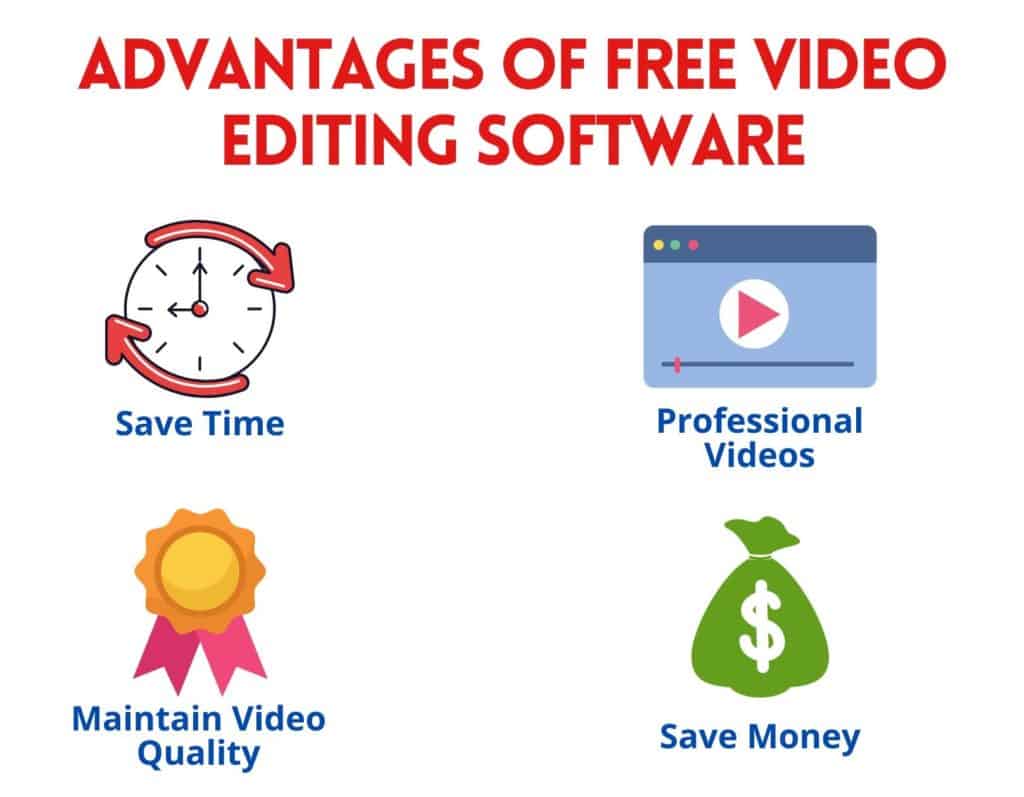
Crea video professionali
Con un software di editing video gratuito, puoi personalizzare i tuoi video in larga misura. Aggiungendo transizioni fluide, filtri ed effetti speciali , puoi facilmente affascinare il tuo pubblico e, quindi, far crescere il tuo marchio!
Risparmia tempo
Gli editor video gratuiti ti aiutano a modificare rapidamente i tuoi video da solo senza richiedere l'aiuto di editor video professionisti. Così, ti fanno risparmiare un pezzo del tuo tempo!
Risparmiare
Anche se potresti non ottenere funzionalità altamente avanzate con esso, un editor video gratuito ti offre funzionalità sufficienti per creare video di buona qualità per il tuo uso personale e per il tuo marchio. Puoi persino utilizzare immagini senza copyright, filmati video gratuiti e brani musicali gratuiti per risparmiare sulle risorse digitali.
Mantieni la qualità del video
Niente più compromessi sulla qualità del video! Gli editor video gratuiti sono dotati di molte funzionalità per aiutarti a produrre video HD e 4K di alta qualità gratuitamente !
Chi dovrebbe utilizzare un software di editing video gratuito?
Il software di editing video gratuito può essere utilizzato da chiunque!
- YouTuber, vlogger e giocatori possono usarli per aggiungere transizioni fluide ai loro video.
- Gli influencer dei social media, i blogger e i creatori di contenuti possono usarli per modificare le loro bobine, cortometraggi, ecc.
- Imprenditori e piccole imprese possono utilizzarli per modificare i propri annunci.
- Puoi anche usarli per uso personale, come creare presentazioni, video collage, video di inviti per matrimoni o compleanni, ecc.
Parlando del mio processo di progettazione e editing, uso personalmente Final Cut Pro per modificare i miei video. Insieme a questo, uso Envato Elements per trovare risorse digitali come immagini, clip video, tracce audio, ecc. per i miei video.
Mi piace anche usare Placeit per progettare modelli, loghi e video animati. Insieme a questo, Canva e Crello sono due strumenti di progettazione online che utilizzo per il mio blog e i social media!
Fattori considerati per la scelta del miglior software di editing video gratuito
Durante la ricerca e il test di una varietà di editor video gratuiti, ho considerato i seguenti fattori importanti per scegliere i migliori editor video gratuiti per PC.
Interfaccia ed editore
L'interfaccia è la prima cosa con cui interagirai quando utilizzi un editor video. Pertanto, è importante che sia amichevole e facile da usare per i principianti.
L'editor dovrebbe supportare vari orientamenti video insieme a una funzionalità di trascinamento della selezione.
Dovrebbe anche consentirti di visualizzare in anteprima il tuo video e, se necessario, consentirti di controllare la qualità dell'anteprima per i video di alta qualità.
Impostazioni video di base
L'editor video dovrebbe supportare le funzioni di base per la modifica del video clip come spostare, tagliare, ritagliare, eliminare, ruotare, ridimensionare, dividere, unire, ecc.
Nessuna filigrana
Il problema più grande con la maggior parte degli editor video gratuiti è che quando esporti i tuoi video finali, posizionano la propria filigrana sopra di essi!
Tuttavia, ho considerato solo quegli editor che non mettono filigrane sui tuoi video.
Transizioni, effetti e filtri
L'editor video deve avere una quantità sufficiente di transizioni video, effetti, filtri, ecc. in modo da poter creare modifiche di buona qualità con esso.
La maggior parte degli editor video che ho considerato supportano anche l' effetto Chroma . Ti consente di rimuovere lo schermo verde dallo sfondo dell'immagine e sostituirlo con qualsiasi sfondo a tua scelta!
Effetti di testo
Il contenuto di testo gioca un ruolo fondamentale durante la modifica dei tuoi video. Potrebbe essere necessario aggiungere sottotitoli, intestazioni o visualizzare qualche tipo di informazione nel tuo video.
Pertanto, l'editor video dovrebbe avere impostazioni di testo di base come tipo di carattere , dimensione, colore, allineamento, ecc. Dovrebbe anche avere effetti di testo come modelli di testo pre-progettati, animazioni di testo, ecc.
Formati e qualità di input/output
Un buon editor video gratuito deve supportare molti formati di input e output per i video. Insieme a ciò, durante l'esportazione del tuo video, dovresti essere in grado di specificare una qualità di download.
Regolazione e correzione del colore
Anche se ottieni filtri per migliorare i tuoi video, alcuni editor video gratuiti offrono anche opzioni di regolazione del colore dedicate per apportare correzioni avanzate ai tuoi video.
Voce fuori campo e registrazione video
Un buon editor video gratuito dovrebbe anche offrire opzioni integrate per registrare la tua voce e importarla nei tuoi video. Insieme a ciò, deve anche offrire opzioni di editing audio decenti.
Opzioni di regolazione della velocità video
Dovresti essere in grado di ridurre o aumentare la velocità del tuo video in base alle transizioni applicate.
Modifica su più livelli
Molte app di editing video ti consentono di lavorare su più livelli insieme. Puoi aggiungere tracce musicali , sovrapposizioni di immagini, animazioni, effetti ecc. Come livelli sopra il tuo video.
Questo è abbastanza utile quando si lavora con video complessi.
Ora che abbiamo discusso di tutti i fattori che dovresti tenere a mente mentre scegli il software di editing video gratuito giusto per te, è il momento di dare un'occhiata al miglior software di editing video gratuito per PC.
Andiamo avanti!
6 migliori software di editing video gratuiti per PC
Se sei una persona video, ecco la versione video di questo articolo in lingua hindi. Spero che ti piaccia guardare!
1. Da Vinci Risolve
DaVinci Resolve è un editor video gratuito e potente sviluppato da Black Magic Design nel 2009. È un software pesante che funziona su sistemi operativi Windows, Mac e Linux .
DaVinci Resolve è stato fondamentalmente progettato per il color grading , ma puoi lavorare con tutte le opzioni di modifica di base e avanzate in questo software! È lo strumento perfetto per gli editor professionisti che lavorano con modifiche video complesse.
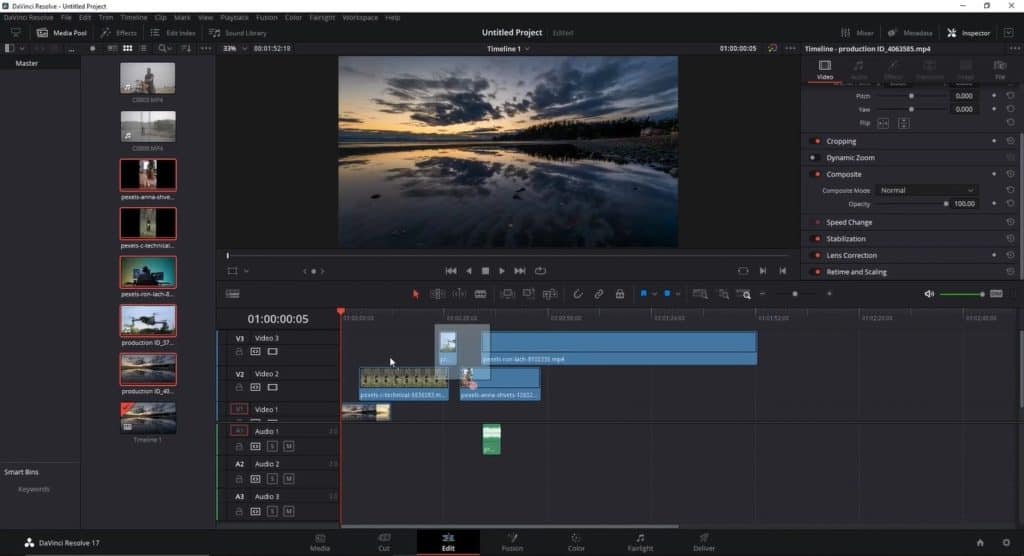
| Dimensione del software | Pesante (circa 2,5 GB) |
| Requisiti di sistema | Windows 10 o superiore2 GB RAM (8 GB consigliati)16 GB HDD SpaceIntel i7 / AMD Ryzen 72 GB GPU (4 GB consigliati) |
| Disponibile su | Windows, Mac, Linux |
| Ideale per | PC di fascia alta e lavoro professionale |
| Prezzo | Gratuito |
| Accelerazione hardware | sì |
| Sovrapposizione di testo | sì |
| Taglia/Dividi/Unisci/Ruota | sì |
| Effetti fotogramma chiave | sì |
| Transizioni preimpostate | sì |
| Stabilizzazione video | sì |
| Webcam/acquisizione audio | sì |
| Filtri audio | sì |
| Filtri video a 360°/Effetti 3D | sì |
| Istantanea | sì |
| Supporto per la modifica verticale | sì |
| Supporta HD/4K | Supporta l'editing video HD con impostazioni minime Usa le specifiche di sistema consigliate per 4K |
| Regolazione della velocità | sì |
| Strumenti audio | sì |
| Chiave cromatica | sì |
| Filigrana | Nessuna filigrana |
Caratteristiche
Trascina e rilascia il supporto
Puoi facilmente trascinare e rilasciare più file sul programma di montaggio del progetto o anche direttamente sulla timeline del video . L' interfaccia potrebbe essere difficile per gli utenti principianti , ma gli editor esperti la troveranno amichevole.
Tutte le opzioni di modifica di base disponibili
DaVinci Resolve ti dà accesso a tutti gli strumenti di editing video di base come ritagliare, spostare, ridimensionare, ridimensionare, estendere, ruotare, ritagliare e regolare la velocità del tuo video.
Separatore video e audio
Nelle situazioni in cui non desideri utilizzare la traccia audio insieme al tuo video, puoi scollegarli e separarli e aggiungere una traccia audio diversa da abbinare.
Strumenti avanzati di correzione del colore
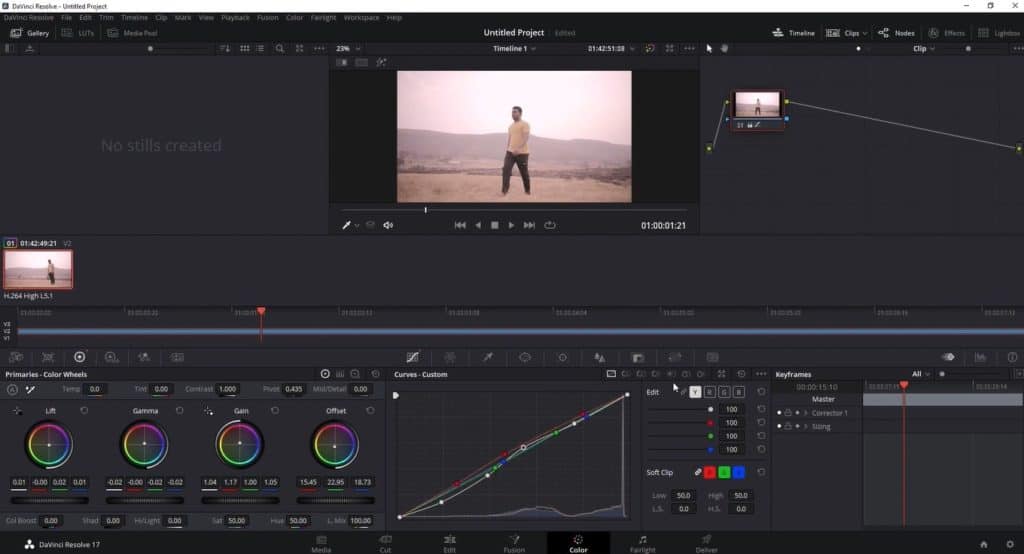
DaVinci Resolve è stato progettato principalmente per il color grading e la correzione. Quindi, puoi eseguire livelli estremamente avanzati di color grading con l'aiuto dei nodi.
Crea video verticali
Vuoi creare video con orientamento mobile per WhatsApp, Instagram, YouTube o altri canali di social media? Con DaVinci Resolve, puoi facilmente selezionare la risoluzione video dalle impostazioni del progetto.
Supporta la modifica su più livelli
DaVinci Resolve ti consente di modificare facilmente su più livelli. Puoi aggiungere tutte le tracce, i clip e le immagini sovrapposte che desideri e avere un'esperienza di editing fluida.
Titoli di testo animati
Ottieni titoli animati pre-progettati che possono essere semplicemente inseriti nel tuo video clip. Dopo aver modificato il testo in base al tuo progetto, l'effetto testo è pronto per essere utilizzato!
Varietà di transizioni ed effetti
Puoi accedere a molte transizioni di base e avanzate per i tuoi video. Puoi facilmente visualizzarli in anteprima passando il puntatore del mouse su di essi.
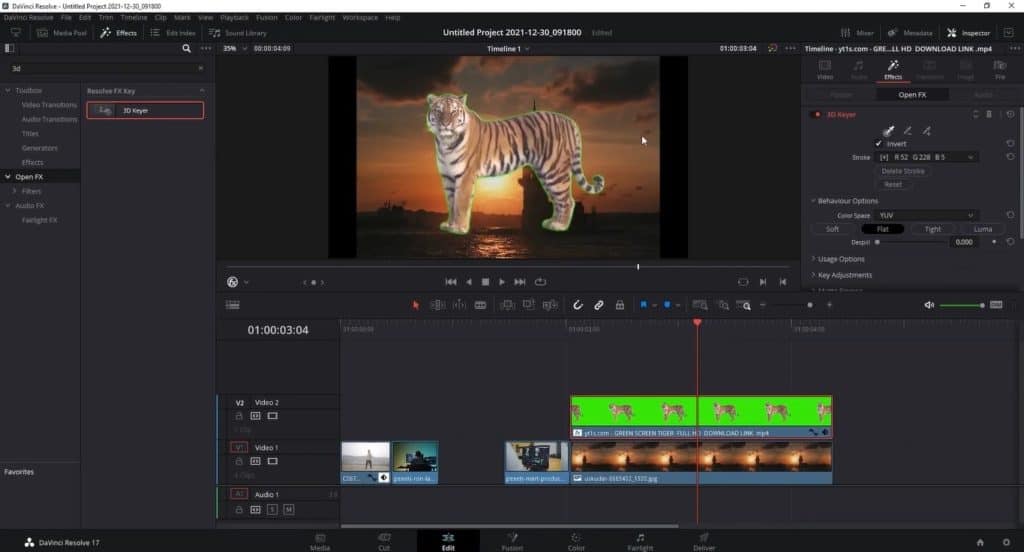
Con l'opzione 3D Keyer, puoi anche implementare la funzione Chroma Key e rimuovere lo sfondo verde dalle tue immagini o clip. Offre anche una varietà di opzioni di sfocatura, la sfocatura gaussiana è la più popolare!
Funzioni straordinarie di doppiaggio e registrazione
Nel caso in cui desideri sostituire una parte della tua voce fuori campo nel video, DaVinci Resolve lo rende facile. Tutto quello che devi fare è rinominare una traccia audio e iniziare a registrare quello che vuoi direttamente su di essa.
Una volta terminata la registrazione, puoi facilmente importarla sulla tua timeline e correggerla dove necessario.
Scheda dedicata per l'esportazione di video
Puoi esportare facilmente i tuoi video per specifici social media o piattaforme di archiviazione cloud . Ad esempio, ottieni opzioni dedicate per YouTube, Vimeo, Twitter, Dropbox, ecc.
Applica automaticamente tutte le impostazioni video e non è necessario modificarle. Puoi anche esportare il tuo video in dimensioni personalizzate. Anche la velocità di esportazione è abbastanza veloce .
Professionisti
- Alta velocità di esportazione.
- Il miglior software per la gradazione e la correzione del colore.
- Opzioni dedicate per il missaggio audio.
- Titoli di testo animati disponibili.
- Funzionalità eccellenti per la voce fuori campo e la registrazione.
contro
- Il software è estremamente complesso. Non consigliato a principianti e persone inesperte.
- Software orientato alla GPU. Non può funzionare senza una scheda grafica.
Tutorial Da Vinci Resolve
2.Vid Clipper
VidClipper è un'app di editing video semplice e facile da usare sviluppata da ToolRocket nell'aprile 2020. È progettata per i principianti assoluti nell'editing video. Pertanto, troverai la sua interfaccia e le sue caratteristiche abbastanza semplici e adatte ai principianti.
Essendo incredibilmente leggero, VidClipper funziona sul tuo PC o laptop Windows con requisiti di sistema minimi. Ottieni centinaia di filtri, transizioni, modelli ed effetti di testo per creare video dall'aspetto professionale e catturare gli spettatori.
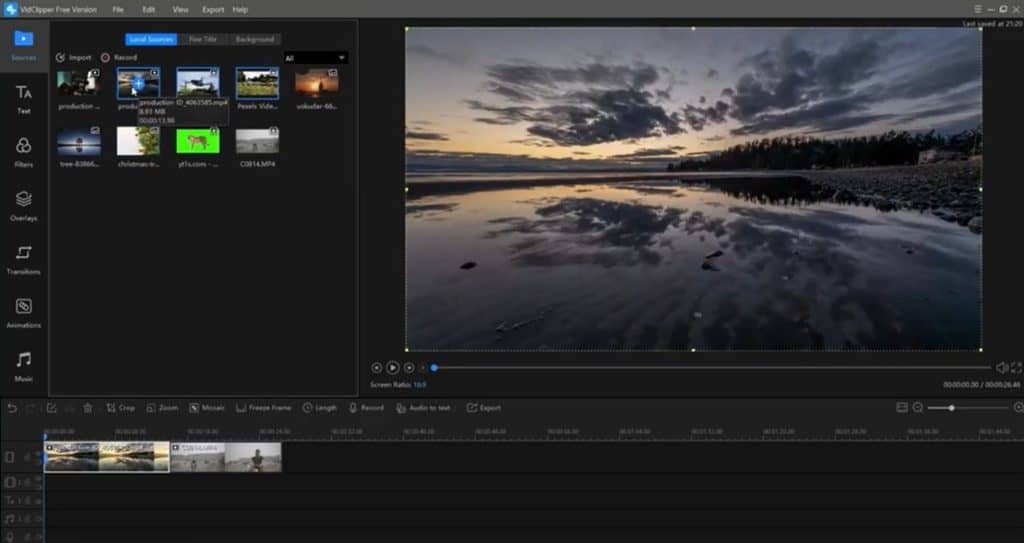
| Dimensione del software | Leggero (43 MB) |
| Requisiti di sistema | Windows 7, 8, 101 GB Spazio HDD 1 GB RAMIntel / AMD Minimo 800 MhzGPU Non richiesto |
| Disponibile su | Solo Windows |
| Ideale per | Principianti, utenti di PC di fascia bassa |
| Prezzo | Gratuito |
| Accelerazione hardware | No |
| Sovrapposizione di testo | sì |
| Taglia/Dividi/Unisci/Ruota | sì |
| Effetti fotogramma chiave | sì |
| Transizioni preimpostate | sì |
| Stabilizzazione video | No |
| Webcam/acquisizione audio | sì |
| Filtri audio | sì |
| Filtri video a 360°/Effetti 3D | No |
| Istantanea | sì |
| Supporto per la modifica verticale | sì |
| Supporta HD/4K | Supporta l'editing HDR con specifiche di sistema minime Per l'editing HD/4k, utilizzare le specifiche PC consigliate |
| Regolazione della velocità | sì |
| Strumenti audio | sì |
| Chiave cromatica | sì |
| Filigrana | Nessuna filigrana |
Caratteristiche
Editor trascina e rilascia
VidClipper presenta un editor drag-and-drop in cui puoi semplicemente scegliere qualsiasi filtro, transizione, effetto ecc. Dalla libreria e rilasciarlo sulla timeline.
Sebbene il trascinamento della selezione non funzioni per l'importazione di clip video. Devi prima aggiungerli al programma di montaggio del tuo progetto e quindi fare clic per aggiungerli alla sequenza temporale.
Anteprima fluida della sequenza temporale
Una volta che hai il video che desideri modificare sulla timeline, puoi visualizzarlo automaticamente in anteprima nella finestra di anteprima.
VidClipper non ha l'opzione per impostare la qualità del video nel caso in cui il video sia di alta qualità e sia in ritardo ogni volta durante l'anteprima. Tuttavia, puoi ridurre le dimensioni del monitor sorgente per abbassare la qualità del tuo video.
Tutte le opzioni di base disponibili sulla barra degli strumenti
Sulla barra degli strumenti di VidClipper, puoi accedere a tutti gli strumenti di editing video di base come le opzioni Annulla e Ripeti, Taglia, Ritaglia ed Elimina.
Puoi anche eseguire tutte le operazioni di base come estensione, spostamento, ridimensionamento, rotazione, zoom, divisione, ridimensionamento o regolazione della velocità del tuo video.
Funziona con più livelli
Se vuoi lavorare con più livelli insieme, VidClipper ti consente di farlo con facilità.
Questo è utile per progetti complessi in cui non è possibile apportare tutte le modifiche su un singolo livello. Renderebbe il video disordinato e confuso.
Con più livelli, puoi separare diverse modifiche e avere un'esperienza di modifica più organizzata.
Supporta orientamenti multipli
Con VidClipper, non sei solo limitato a creare video di paesaggi. Puoi anche creare video verticali per Instagram, rulli, ecc .
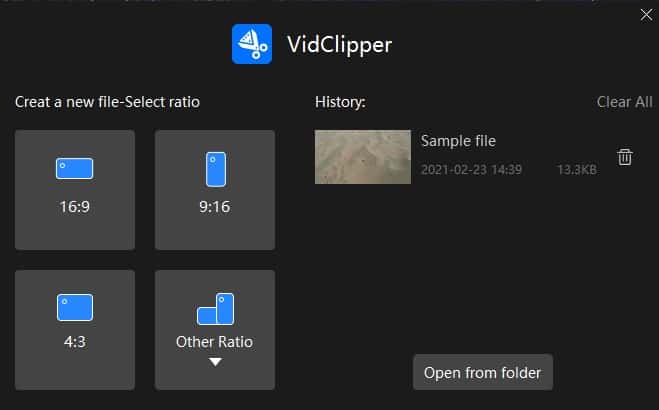
VidClipper ti consente di scegliere un rapporto schermo prima di modificare il video.
Potente gradazione e correzione del colore
VidClipper ti consente di eseguire la correzione del colore in due modi diversi. Puoi sceglierne uno dai loro oltre 60 filtri o modificare manualmente il contrasto, la saturazione, la luminosità, ecc. su una scala di scorrimento facendo doppio clic sul tuo video.
Buona raccolta di effetti di testo e animazioni
VidClipper offre anche oltre 100 stili di testo e oltre 200 animazioni che possono essere utilizzate per rendere i tuoi video ancora più interattivi e divertenti da guardare!
Ampia libreria di transizioni ed effetti
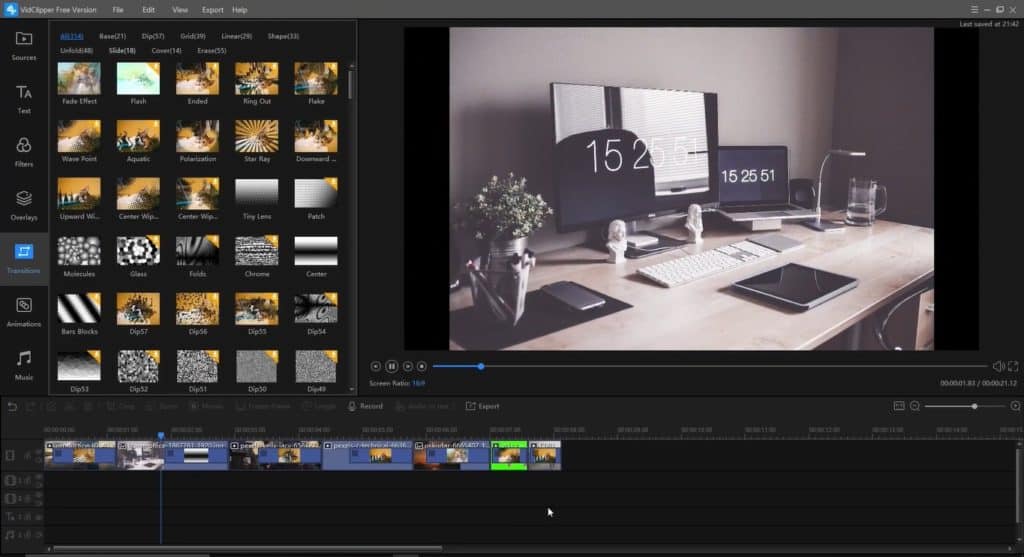
Le transizioni danno vita ai tuoi video! VidClipper ha una vasta libreria di oltre 300 transizioni uniche che puoi semplicemente scaricare e utilizzare sui tuoi video. Ottieni anche oltre 70 effetti di sovrapposizione e opzioni di fusione.
Voce fuori campo e registrazione facili
Puoi anche registrare direttamente la tua voce dalla dashboard di VidClipper e verrà aggiunta come traccia audio al tuo video. Questo è utile nel caso in cui hai registrato qualcosa in modo errato e desideri sostituirlo nel video finale.
Supporto Chroma Key
VidClipper offre la sua funzione di codifica del colore, che consente di rimuovere facilmente lo sfondo verde dall'immagine e sostituirlo con qualcos'altro.
Opzioni di esportazione multiple
VidClipper ti offre 6 formati di output per esportare i tuoi file video. Questi includono: MP4, AVI, WMV, MKV, MOV e GIF. Insieme a ciò, puoi anche impostare la risoluzione di output, la qualità, la frequenza dei fotogrammi, ecc.
Professionisti
- Estremamente facile da usare e leggero.
- Funziona con requisiti di sistema bassi.
- Supporta più formati di download.
- Impressionante raccolta di transizioni, animazioni, filtri ed effetti di testo.
contro
- Impossibile impostare la qualità dell'anteprima video.
3. Scatto aperto
OpenShot è un editor video gratuito e open source lanciato nel 2008. È disponibile per Windows, Mac, Linux e Chrome OS . OpenShot è un editor video leggero e facile da usare .
È meglio conosciuto per i suoi effetti visivi e l'impressionante raccolta di transizioni e animazioni. Viene caricato con tutte le operazioni di editing video di base, il che lo rende un'opzione adatta per i principianti.
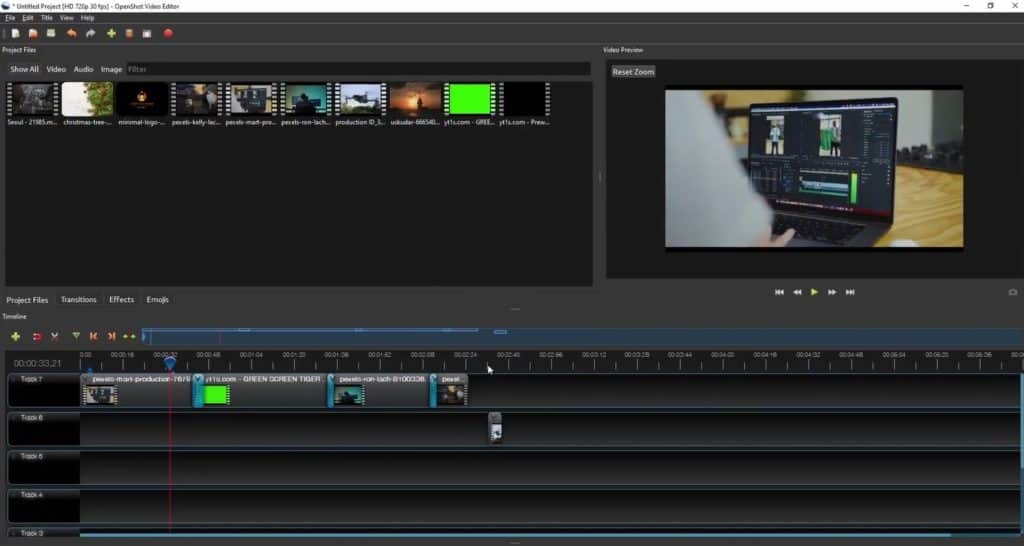
| Dimensione del software | Leggero (166 MB) |
| Requisiti di sistema | Windows 7, 8, 10 / Linux500 MB di spazio di archiviazione4 GB di RAMQualsiasi processore multicore1 GB di GPU |
| Disponibile su | Windows, Linux, Mac, Chrome OS |
| Ideale per | Effetti, Utenti PC di fascia media, Principianti |
| Prezzo | Gratuito |
| Accelerazione hardware | sì |
| Sovrapposizione di testo | sì |
| Taglia/Dividi/Unisci/Ruota | sì |
| Effetti fotogramma chiave | sì |
| Transizioni preimpostate | sì |
| Stabilizzazione video | sì |
| Webcam/acquisizione audio | sì |
| Filtri audio | sì |
| Filtri video a 360°/Effetti 3D | No |
| Istantanea | sì |
| Supporto per la modifica verticale | sì |
| Supporta HD/4K | 16 GB di RAM consigliati per l'editing video 4K |
| Regolazione della velocità | sì |
| Strumenti audio | sì |
| Chiave cromatica | sì |
| Filigrana | Nessuna filigrana |
Caratteristiche
Carica e trascina
OpenShot ti consente di trascinare e rilasciare facilmente più file direttamente sulla timeline del video . Questo è abbastanza utile se vuoi risparmiare tempo.
Interfaccia amichevole
Ha un'interfaccia intuitiva e un layout pulito e amichevole che è buono per i principianti nell'editing video. Troveranno l'interfaccia e l'editor abbastanza semplici da capire e da usare.
Tutte le opzioni di modifica di base disponibili
Con OpenShot, puoi apportare tutte le modifiche di base al tuo clip come ritaglio, ritaglio, ridimensionamento, ridimensionamento, rotazione, regolazione della velocità, ecc. Puoi anche visualizzare in anteprima il tuo video clip in tempo reale . Tuttavia, l'opzione per impostare una qualità di anteprima non è ancora disponibile.
Impressionante libreria di transizioni ed effetti di testo
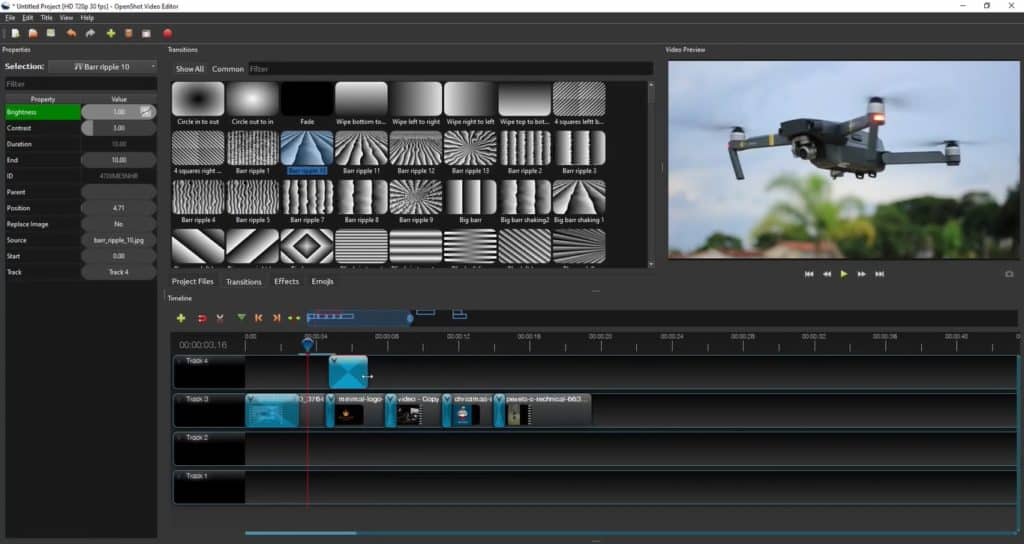
OpenShot è noto principalmente per la sua vasta raccolta di transizioni . La parte migliore è che impari come si comporterà la transizione prima di rilasciarla sulla timeline! Per implementare una transizione, devi semplicemente rilasciarla tra due clip.
Ottieni anche molti effetti di testo pronti per l'uso nella libreria OpenShot. È possibile modificare il tipo di carattere, il colore, la dimensione, l'allineamento, lo sfondo, ecc . del testo scelto.
Correzione colore e Chroma Key
OpenShot offre tutte le funzionalità di base per la correzione del colore, come sfocatura, luminosità, cambio colore, tonalità e molte altre.
Per apportare modifiche al colore alle clip o alle immagini, devi semplicemente trascinare e rilasciare gli effetti sulla timeline. Quindi puoi regolarli su una barra di scorrimento secondo le tue esigenze..
È inoltre disponibile la funzione Chroma Key in modo da poter semplicemente trascinare e rilasciare l'effetto Chroma Key sulla timeline e rimuovere lo sfondo verde nelle sue proprietà.
Modifica su più livelli
Puoi lavorare con tutti i livelli che desideri. Ti consente di aggiungere file audio, clip video, testo, sovrapposizioni di immagini ed effetti sopra il clip video se desideri apportare modifiche più complesse.
Cambia rapidamente orientamento video
Dalle impostazioni del progetto, puoi facilmente modificare l'orientamento dei tuoi video. Pertanto, questa funzione può aiutarti a creare video verticali per piattaforme di social media con la stessa facilità dei video orizzontali.

Un sacco di risorse animate
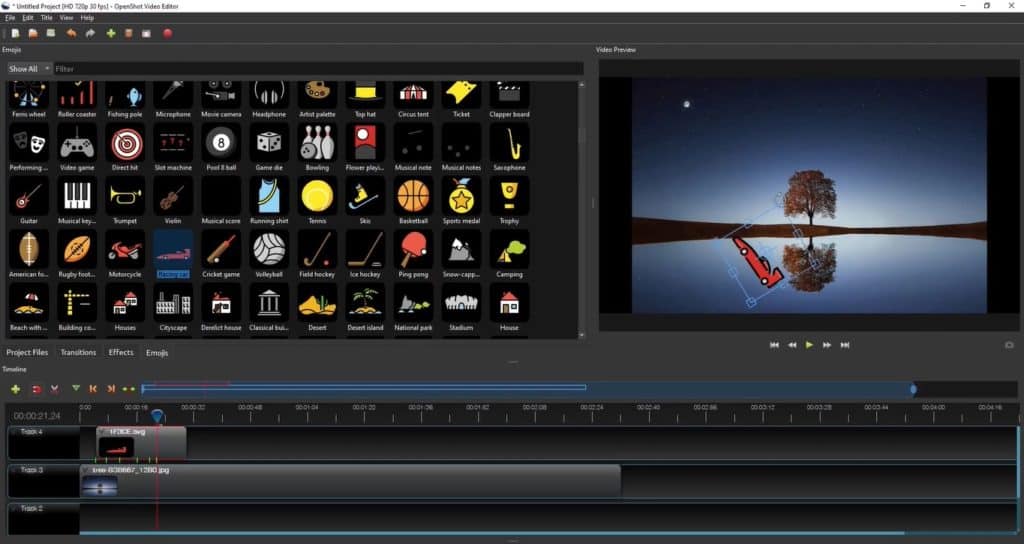
Ottieni anche una vasta collezione di risorse gratuite che puoi animare secondo la tua immaginazione e utilizzare sui tuoi video clip. Animarli è abbastanza facile e anche un principiante può farlo in pochissimo tempo!
Queste risorse renderanno i tuoi video clip più divertenti da guardare e daranno una marcia in più ai tuoi video.
Più formati di esportazione
OpenShot ti consente di esportare i tuoi video finiti nei seguenti formati: MP4, MOV, AVI, FLV, OGG, WEBM, MKV, MPEG, ecc.
Professionisti
- Varietà di formati di esportazione.
- Software facile da usare per principianti.
- È possibile eseguire modifiche su più livelli.
- Ampia raccolta di transizioni predefinite, risorse animate ed effetti di testo.
contro
- Si osservano ritardi durante l'anteprima del video.
Esercitazione OpenShot
4. Hit Film Express
HitFilm Express è un programma di editing video di livello professionale sviluppato nel 2014 da FXHome. ( Questa azienda è stata acquisita da Artlist nel luglio 2021.)
HitFilm Express viene fornito con VFX avanzati e strumenti di correzione del colore. È disponibile su Windows e MacOS ed è l'ideale per YouTuber, studenti, giocatori e principianti che desiderano una soluzione di editing video gratuita.
HitFilm Express può essere definito come la migliore alternativa gratuita ad Adobe Premiere Pro!
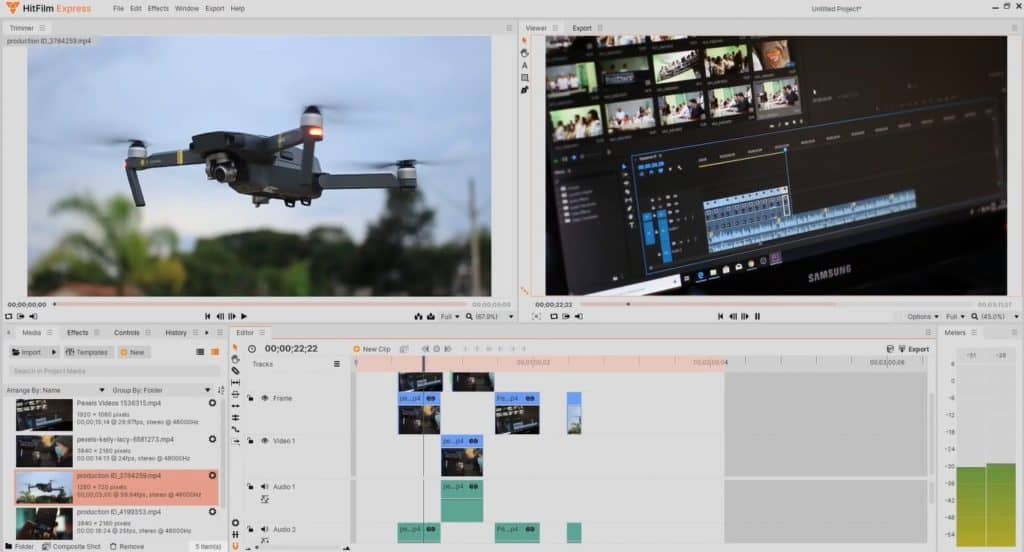
| Dimensione del software | 440 MB |
| Requisiti di sistema | Windows 8 / macOS1,2 GB Spazio4 GB RAM ,1 GB GPUIntel i3, i5, AMD o equivalente |
| Disponibile su | Windows, macOS |
| Ideale per | Utenti PC di fascia media, principianti |
| Prezzo | Gratuito |
| Accelerazione hardware | sì |
| Sovrapposizione di testo | sì |
| Taglia/Dividi/Unisci/Ruota | sì |
| Effetti fotogramma chiave | sì |
| Transizioni preimpostate | sì |
| Stabilizzazione video | sì |
| Webcam/acquisizione audio | sì |
| Filtri audio | sì |
| Filtri video a 360°/Effetti 3D | È possibile l'editing video a 360 gradi |
| Istantanea | sì |
| Supporto per la modifica verticale | sì |
| Supporta HD/4K | sì |
| Regolazione della velocità | sì |
| Strumenti audio | sì |
| Chiave cromatica | sì |
| Filigrana | Nessuna filigrana |
Caratteristiche
L'interfaccia assomiglia a Premiere Pro
Se hai mai utilizzato Premiere Pro per l'editing video, scoprirai che l'interfaccia utente di HitFilm Express è esattamente simile ad essa.
Supporta anche il caricamento con trascinamento della selezione, in modo da poter trascinare facilmente più file sulla timeline e modificarli insieme.
Tutte le opzioni di editing video di base disponibili
Ottieni tutte le opzioni di base per modificare il tuo video, come tagliare, spostare, ritagliare, ridimensionare, ridimensionare, tagliare, regolare la velocità della clip, ecc.
Anteprima fluida della sequenza temporale
Puoi visualizzare in anteprima la sequenza temporale del tuo video in tempo reale e se i tuoi video clip sono di alta qualità, puoi specificare una qualità di anteprima per evitare inutili ritardi durante la modifica.
Può creare video verticali
Se desideri creare video verticali per i tuoi social media o altre piattaforme, HitFilm Express ti consente di modificare facilmente l'orientamento del video dalle impostazioni del progetto.
Supporta la modifica multistrato
Per creare video avanzati di livello professionale e lavorare con modifiche complesse, HitFilm Express supporta anche la modifica su più livelli. Puoi aggiungere sovrapposizioni audio, video, immagini e testo e altri effetti ai tuoi video.
Disponibile gradazione colore efficiente
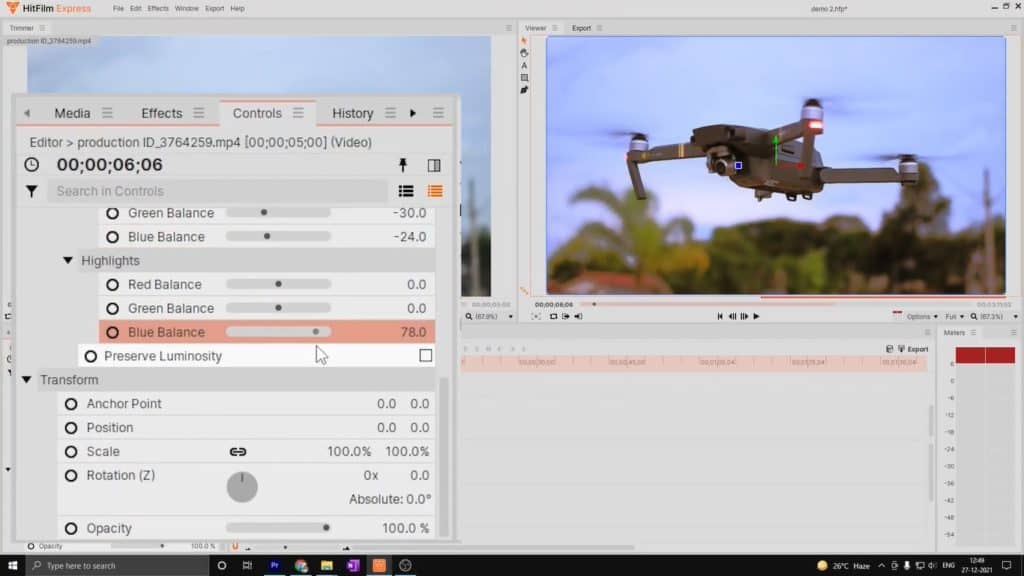
Per implementare questa funzione, devi caricare l'effetto Bilanciamento colore sopra il tuo video clip.
Quindi puoi apportare livelli di base e avanzati di correzioni del colore in saturazione, luminosità, contrasto, esposizione, bilanciamento RGB, ombre, ecc.
Molte transizioni disponibili
Puoi goderti tutte le transizioni video di base disponibili in editor video come Zoom, Dissolvenza, Dissolvenza, ecc. Tutto quello che devi fare è trascinarli e rilasciarli sul tuo video clip. Il rendering richiede un po' di tempo, dopodiché puoi visualizzare in anteprima una transizione graduale.
Supporto per tonalità e chiave RGB
Hit Film Express ha un'alternativa a Chroma Key, chiamata Hue e RGB Key. Puoi utilizzare questa funzione e rimuovere facilmente lo sfondo verde dalla tua immagine.
Caratteristiche aggiuntive
Oltre alle funzionalità di cui sopra, in HitFilm Express ottieni anche una varietà di effetti di testo, Effetto sfocatura e Modalità di sovrapposizione e fusione .
Voce fuori campo e registrazione facili
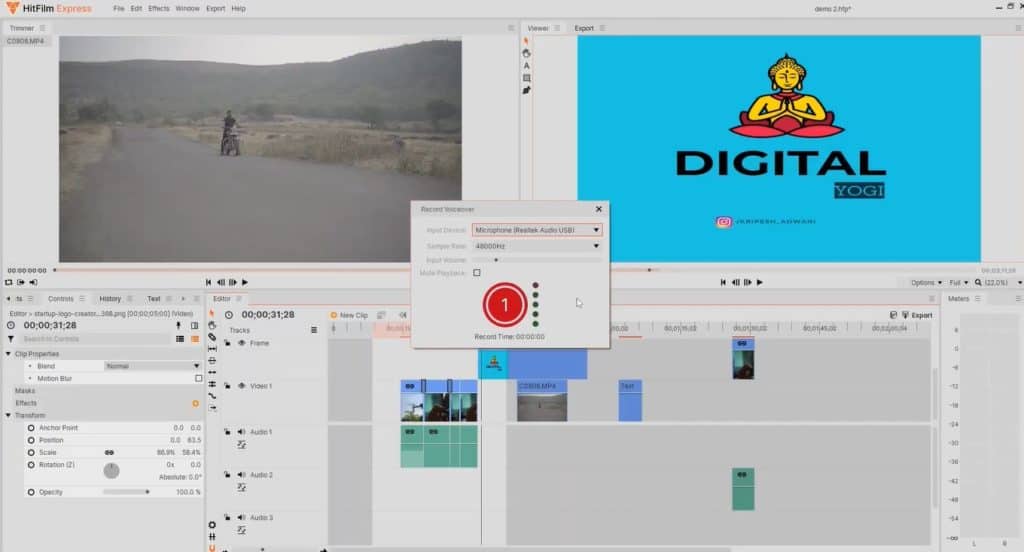
HitFilm Express ti consente di registrare la tua voce dall'interno della dashboard stessa. Questo è utile nel caso in cui desideri sostituire una parte della tua voce fuori campo. Con HitFilm Express, puoi semplicemente registrare la tua voce e poi correggerla con l'area che doveva essere rimossa.
Opzioni di esportazione multiple
HitFilm Express ti consente di esportare l'intero video, una sezione specifica o fotogrammi specifici del tuo video clip. Supporta anche un'ampia gamma di opzioni di esportazione, inclusi MP4, MOV, AVI, WMV, MPEG-1, MXF, DV, HDV e altro.
Professionisti
- La migliore alternativa a Premiere Pro.
- Strumenti avanzati di correzione del colore.
- Supporta la modifica su più livelli.
- Molti formati e opzioni di esportazione.
contro
- Il software non è ottimizzato.
- L'interfaccia potrebbe essere un po' complessa per i principianti.
Tutorial HitFilm Express
5. Kdenlive
Kdenlive (o KDE Non Linear Video Editor) è un software di editing video open source sviluppato dalla comunità KDE nel 2002.
È un software leggero disponibile gratuitamente su Windows, Mac e Linux. Comprende tutte le funzionalità di modifica di base, insieme a strumenti avanzati di correzione del colore. Kdenlive è disponibile in una varietà di lingue e temi.
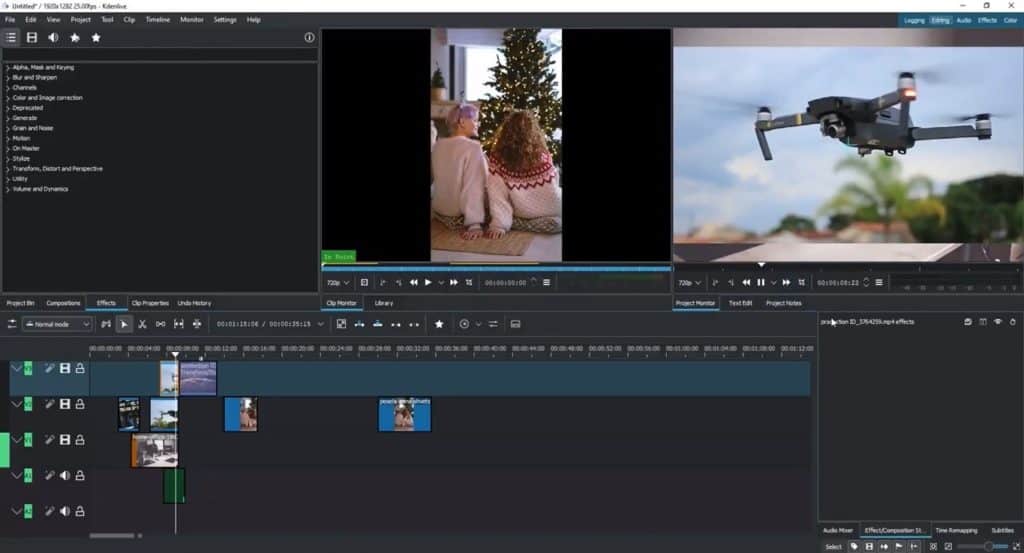
| Dimensione del software | Leggero (87 MB) |
| Requisiti di sistema | Windows 7, 8, 101 GB Spazio1 GB RAMProcessore Dual CoreScheda grafica non richiesta |
| Disponibile su | Windows, MacOS (instabile) |
| Ideale per | Utenti di PC esperti e di fascia bassa |
| Prezzo | Gratuito |
| Accelerazione hardware | sì |
| Sovrapposizione di testo | sì |
| Taglia/Dividi/Unisci/Ruota | sì |
| Effetti fotogramma chiave | sì |
| Transizioni preimpostate | Sì, buone transizioni |
| Stabilizzazione video | sì |
| Webcam/acquisizione audio | sì |
| Filtri audio | sì |
| Filtri video a 360°/Effetti 3D | No |
| Istantanea | sì |
| Supporto per la modifica verticale | sì |
| Supporta HD/4K | HD supportato senza scheda grafica Utilizza una scheda grafica da almeno 2 GB per l'editing 4K |
| Regolazione della velocità | sì |
| Strumenti audio | sì |
| Chiave cromatica | sì |
| Filigrana | Nessuna filigrana |
Caratteristiche
Tutte le opzioni di modifica di base disponibili
Ottieni tutte le opzioni di base come tagliare, spostare, ritagliare, eliminare, ritagliare, ridimensionare, riformulare e modificare la velocità del tuo file video.
Puoi trascinare e rilasciare più file sul programma di montaggio del progetto e aggiungerli uno per uno sulla timeline. L'aggiunta di clip video direttamente alla timeline non è supportata.
Orientamenti video multipli
Se desideri modificare video per il tuo cellulare o creare video verticali per diverse piattaforme di social media, Kdenlive ti consente di cambiare l'orientamento e scegliere una delle tue preferenze dalle impostazioni del progetto.
Anteprima e controllo qualità
Con Kdenlive, puoi sperimentare un'anteprima fluida dei tuoi video mentre li modifichi.
Se i tuoi video sono di alta qualità e sono in ritardo durante il caricamento ogni volta, puoi anche impostare una qualità di anteprima inferiore dal menu a discesa disponibile sotto la schermata di anteprima.
Opzione cronologia annullamenti
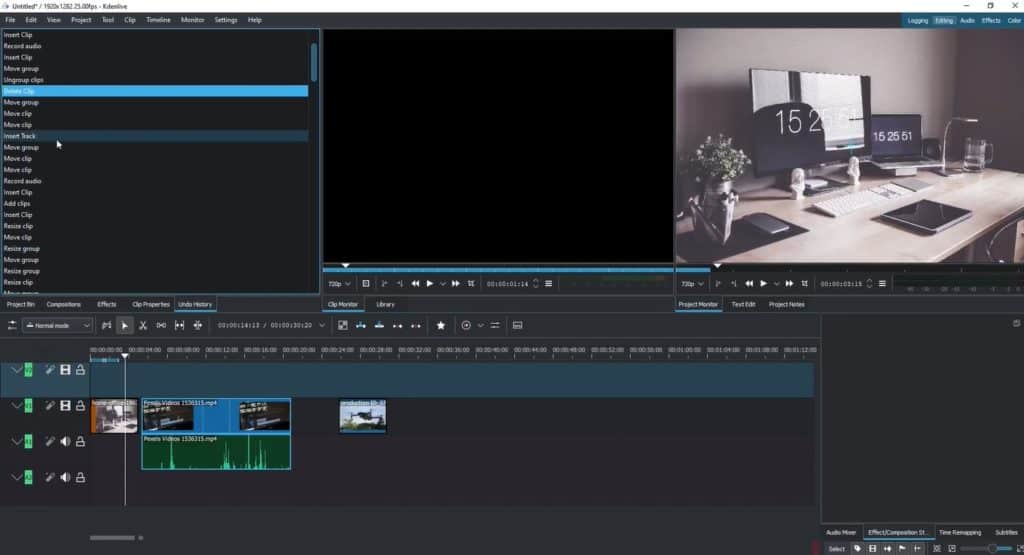
Raramente troviamo questa funzione nella maggior parte degli editor video. Kdenlive salva un elenco di modifiche che esegui nell'intero progetto. Puoi semplicemente fare clic su qualsiasi punto dell'elenco e tornare a quel punto della cronologia e iniziare a lavorare da lì.
Questa è una potente funzionalità che ti aiuta a annullare il tuo progetto in qualsiasi momento del passato!
Separatore video e audio
Questa è una funzionalità unica ed estremamente utile offerta da Kdenlive. Ti consente di rimuovere la traccia audio dal video e di utilizzarla separatamente in un luogo diverso . Questo è utile quando vuoi una colonna sonora diversa dietro il tuo video clip.
Possibile modifica multistrato
Kdenlive ti consente di aggiungere più livelli ai tuoi video e di modificarli insieme. Puoi aggiungere musica, clip video , testo, oggetti, immagini sovrapposte e altri effetti uno sopra l'altro per creare rapidamente video dall'aspetto professionale!
Interessanti effetti di testo
Kdenlive ti consente anche di personalizzare il tuo contenuto di testo. Ottieni le opzioni di base come tipo di carattere, dimensione, colore, allineamento, spaziatura, ecc. Puoi anche aggiungere sfumature, animazioni, sfondo, motivi, ecc.
Decine di transizioni ed effetti
In Kdenlive, l'interfaccia per le transizioni è leggermente diversa. È possibile accedere al punto di transizione da tutti e quattro gli angoli di un clip video . Quindi, tutto ciò che devi fare è fare clic sulla transizione e puoi facilmente selezionarne una da una libreria di effetti di transizione disponibili.
In questo software sono disponibili anche sovrapposizioni e funzionalità Chroma Key . Quindi puoi semplicemente rimuovere lo sfondo verde e sostituirlo con qualsiasi altra immagine, colore, video, ecc.
Strumenti di correzione del colore impressionanti
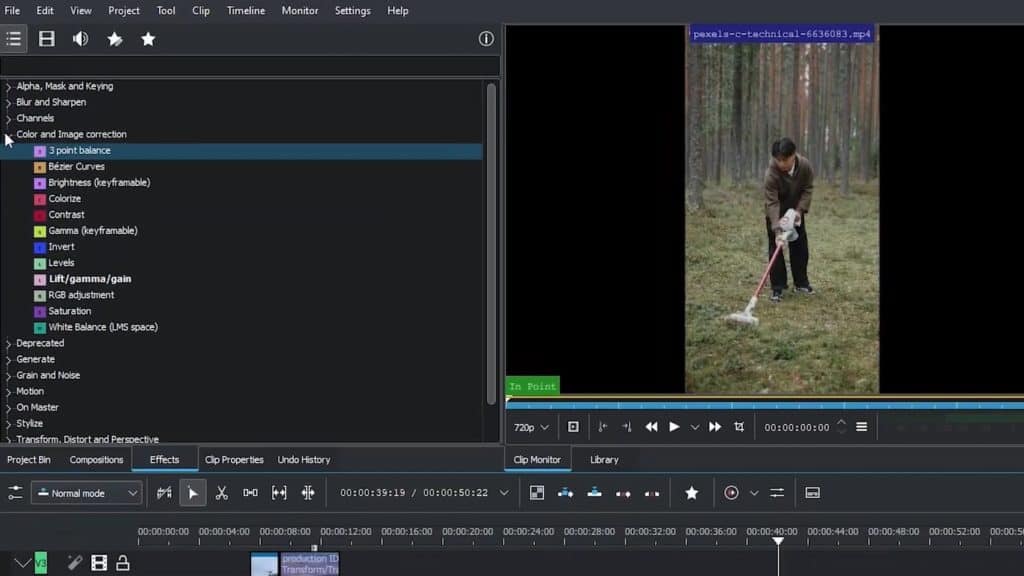
Anche se l' interfaccia degli strumenti del colore è un po' complessa , ho trovato gli strumenti di regolazione del colore piuttosto avanzati in Kdenlive. Puoi regolare la luminosità, il contrasto, la saturazione, la gamma, i colori invertiti, il bilanciamento del punto J, la regolazione RGB e molto altro!
Ottieni anche lo strumento di selezione del colore in modo da poter scegliere il colore esatto che preferisci e apportare correzioni al tuo video!
Voce fuori campo e registrazione facili
Kdenlive ha opzioni di registrazione dedicate all'interno dell'editor, così puoi registrare la tua voce e correggerla facilmente con il video clip.
Buone opzioni di esportazione
Kdenlive offre esportazioni di video 1080p e 4k e supporta una varietà di opzioni di esportazione. Questo è fantastico se desideri creare video di alta qualità.
Professionisti
- Opzione cronologia annullamenti.
- Opzione di correzione colore avanzata.
- Funziona con requisiti di sistema bassi.
- Comprende tutte le funzionalità di modifica di base.
contro
- L'interfaccia utente è difficile per i principianti.
- Non supporta l'importazione diretta di video nella timeline.
- L'interfaccia per la correzione del colore e le transizioni è piuttosto complessa.
6. Editor video VSDC
VSDC è un software di editing video gratuito sviluppato da Multilab LLC nel 2011. È un'applicazione leggera progettata per il sistema operativo Windows ed è disponibile in 13 lingue.
VSDC è meglio conosciuto per i suoi effetti video unici e attraenti. Inoltre viene fornito con molte funzionalità avanzate per aiutarti a creare facilmente video di livello professionale!
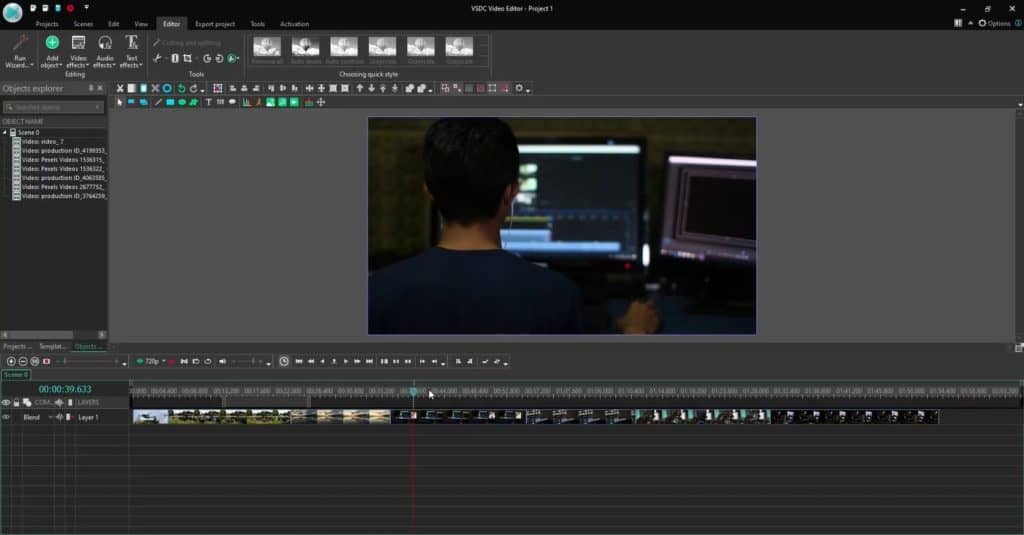
| Dimensione del software | Leggero (97,5 MB) |
| Requisiti di sistema | Windows 7, 8 o versioni successive500 MB di spazio su disco rigido2 GB di RAM Processore Intel o AMD da 1,5 GHzScheda grafica non richiesta |
| Disponibile su | finestre |
| Ideale per | Effetti |
| Prezzo | Gratuito |
| Accelerazione hardware | sì |
| Sovrapposizione di testo | sì |
| Taglia/Dividi/Unisci/Ruota | sì |
| Effetti fotogramma chiave | sì |
| Transizioni preimpostate | sì |
| Stabilizzazione video | Sì (nella versione Pro) |
| Webcam/acquisizione audio | sì |
| Filtri audio | sì |
| Filtri video a 360°/Effetti 3D | sì |
| Istantanea | sì |
| Supporto per la modifica verticale | sì |
| Supporta HD/4K | Scheda grafica da 2 GB per HD Scheda grafica da 4 GB per 4K e versioni successive |
| Regolazione della velocità | sì |
| Strumenti audio | sì |
| Chiave cromatica | sì |
| Filigrana | Nessuna filigrana |
Caratteristiche
Supporta la funzione di trascinamento della selezione
L'editor VSDC supporta la funzionalità di trascinamento della selezione. Pertanto, puoi semplicemente selezionare qualsiasi file dal tuo dispositivo locale e rilasciarlo facilmente sulla timeline.
Anteprima video e controllo qualità
Puoi facilmente visualizzare in anteprima il tuo video e le modifiche apportate all'editor stesso. Ti consente anche di impostare una qualità di anteprima da 144p a 1080p nel caso in cui il tuo video sia di alta qualità e ritardi durante l'anteprima più volte.
Comprende tutti gli strumenti di base per l'editing video
La barra degli strumenti VSDC ti dà accesso a tutti gli strumenti di editing video di base, inclusi taglio video, eliminazione, ridimensionamento, riformulazione, divisione, ritaglio, opzioni di regolazione della velocità e altro ancora.
Funzione di presentazione dedicata
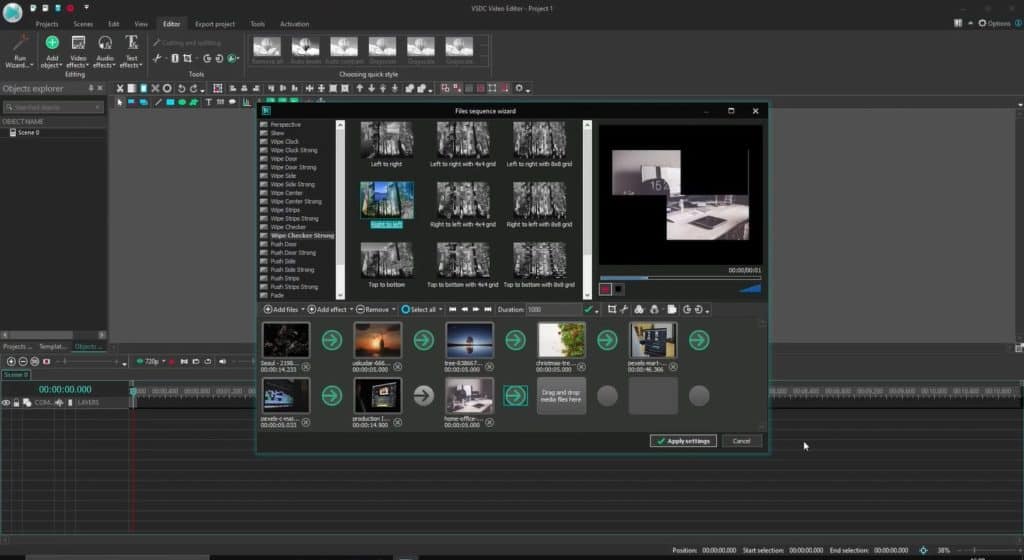
VSDC Free Video Editor ti consente di creare bellissime presentazioni con oltre 100 immagini o file video. Tutto quello che devi fare è rilasciare i tuoi file nell'editor e trascinare la transizione e gli effetti che desideri applicare tra ogni diapositiva.
Supporta orientamenti multipli
Puoi inserire manualmente le dimensioni del tuo progetto video dall'opzione Impostazioni progetto. In questo modo, puoi facilmente modificare i tuoi video anche con orientamento mobile.
Molte transizioni predefinite
Puoi trovare un sacco di transizioni pre-progettate e pronte per l'uso che puoi semplicemente trascinare e rilasciare tra i diversi clip per implementare un video clip fluido!
Puoi anche trovare l' effetto sfocatura per sfocare il tuo video clip e la funzione Chroma Key in VSDC. Con Chroma Key, puoi rimuovere lo sfondo verde di qualsiasi video, animazione o oggetto e sostituirlo con uno sfondo diverso.
Strumenti di correzione del colore impressionanti
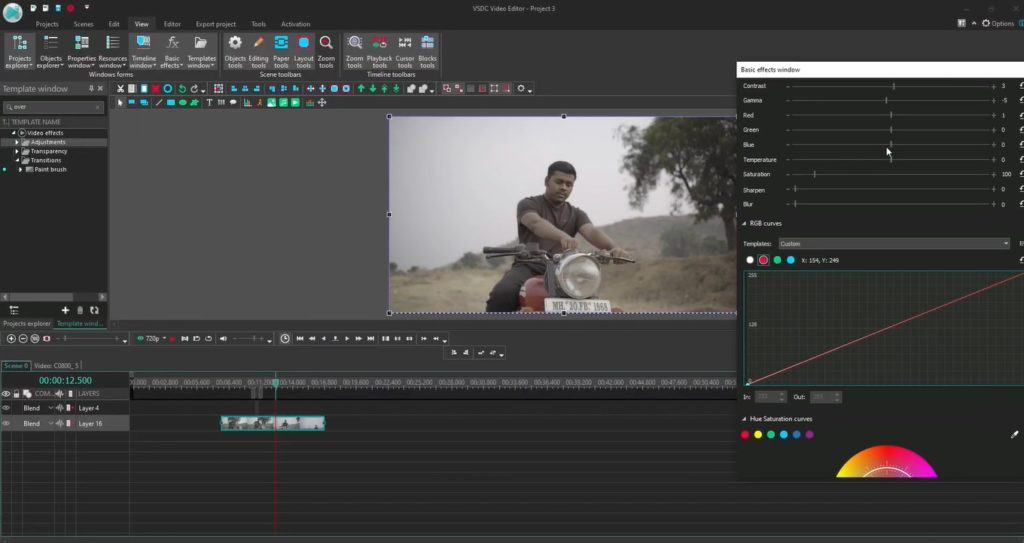
È possibile eseguire un livello avanzato di correzione del colore e gradazione del colore in VSDC. Ti consente di regolare le impostazioni di base come contrasto, luminosità, saturazione, ecc. Puoi anche modificare la curva RGB, il raggio gamma, la curva di saturazione della tonalità , ecc.
Se non vuoi approfondire i colori, puoi semplicemente utilizzare i filtri disponibili sulla barra degli strumenti e personalizzarli secondo le tue esigenze.
Supporta l'editing multistrato
VSDC ti consente di caricare più file su livelli diversi e di modificarli separatamente . Ad esempio, puoi aggiungere foto sopra i tuoi file video e utilizzare diversi effetti di testo e sovrapposizioni su di essi.
Effetti di testo decenti
Con VSDC, puoi anche aggiungere testo personalizzato al tuo video e regolarne il tipo di carattere, la dimensione, il colore, il colore di sfondo, ecc.
Più formati di esportazione
Una volta completato il processo di editing, puoi esportare il tuo video nei seguenti formati: MOV, AVI, WMV, MKV, MPG, SWF, FLV e RM. Anche la velocità di esportazione è abbastanza veloce!
Professionisti
- Software leggero.
- Supporta Chroma Key.
- Strumenti avanzati di correzione del colore.
- Opzione dedicata per la creazione di presentazioni.
- Varietà di transizioni e filtri pronti all'uso.
- Molti formati di esportazione e buona velocità di esportazione.
contro
- L'interfaccia può essere molto complessa per i principianti e per gli utenti esperti.
- Non supporta la voce fuori campo diretta e la registrazione dello schermo. Devi registrare la tua voce separatamente e importarla nella timeline del tuo progetto.
Esercitazione VSDC
Conclusione
Un buon software di editing video è tutto ciò di cui hai bisogno per lasciare un'impressione duratura sul tuo pubblico. Video ben modificati con transizioni ed effetti fluidi possono aiutare il tuo marchio a distinguersi dalla massa.
Spero che tu abbia trovato utile questo articolo sul miglior software di editing video. Dai un'occhiata a questi software di editing video gratuiti e fammi sapere la tua esperienza.
Questa è la firma di Kripesh. Per rimanere aggiornato con i miei ultimi articoli, video di YouTube e offerte sui prodotti digitali, puoi iscriverti alla mia newsletter settimanale. Tornerò presto con altri contenuti così informativi. Abbi cura di te e continua ad imparare. Saluti!
FAQ
Qual è il miglior editor video gratuito per principianti?
VidClipper è l'ideale per i principianti che desiderano un editor video facile da usare che funzioni con specifiche di sistema basse.
Qual è il miglior editor video gratuito per PC di fascia bassa?
Per i PC di fascia bassa, VidClipper sarebbe la scelta giusta.
Qual è il miglior editor video gratuito per PC di fascia alta?
Per i PC di fascia alta, puoi utilizzare DaVinci Resolve.
Qual è il miglior editor video gratuito per PC di fascia media?
L'editor video OpenShot è un'opzione adatta per PC di fascia media.
Qual è il miglior editor video gratuito per effetti video?
Se desideri una buona libreria di effetti video, puoi utilizzare gli editor video OpenShot o VSDC.
Qual è l'editor video gratuito più facile da usare?
VidClipper, OpenShot e HitFilm Express sono gli editor video gratuiti più facili da usare in circolazione!
Qual è il miglior editor video gratuito per utenti esperti?
Gli utenti esperti dovrebbero utilizzare gli editor video DaVinci Resolve e Kdenlive.
Quale software di editing video utilizza la maggior parte degli YouTuber?
La maggior parte degli YouTuber utilizza i seguenti due editor video.
OpenShot, che offre buoni effetti ed è adatto per PC di fascia media.
DaVinci Resolve, che è il migliore per PC di fascia alta e utenti professionali.
Quale editor video dovrei usare per creare la migliore presentazione con tanti effetti per l'anniversario di mia mamma e mio papà?
Puoi utilizzare l'editor video VSDC perché offre una scheda dedicata per creare presentazioni attraenti in pochi minuti!
Tutto quello che devi fare è caricare le tue immagini o filmati sull'editor e inserire transizioni diverse tra ogni diapositiva con un solo clic.
Quale software di editing video utilizzare per progetti video 4K e HD?
DaVinci Resolve è il miglior software di editing video da utilizzare per progetti video HD e 4K.
Quale software di editing video utilizzare per progetti avanzati con animazione 3D?
Puoi utilizzare DaVinci Resolve e HitFilm Express per progetti avanzati. HitFilm Express può essere utilizzato specificamente per l'editing di video a 360 gradi.
Quale software di editing video è il migliore per lo splicing video?
VidClipper può essere utilizzato per lo splicing video. È facile da usare e funziona con requisiti di sistema bassi.
Quale software di editing video è il migliore se devi correggere i colori?
Per la correzione del colore, DaVinci Resolve è il miglior software. Tuttavia, è piuttosto pesante e potrebbe essere difficile da usare per i principianti.
Qual è il miglior software di editing video professionale gratuito?
DaVinci Resolve è il miglior editor video professionale gratuito grazie ai suoi strumenti avanzati di correzione del colore. Molti professionisti utilizzano DaVinci Resolve per i loro progetti ufficiali come spot TV, video musicali, cortometraggi, ecc.
Qual è il software migliore per i video al rallentatore?
Ogni software che abbiamo trattato in questo articolo ha l'effetto slow motion. L'unica differenza tra loro è la loro interfaccia. Quindi, puoi utilizzare uno qualsiasi di questi editor video per creare video al rallentatore.
Devo pagare per un editor video per ottenere risultati migliori?
Sì, dovresti acquistare un editor video come Premiere Pro o Final Cut Pro per ottenere funzionalità e aggiornamenti migliori.
